さて、レンタルサーバーとの契約を終え、独自ドメインを取得した後は、いよいよ本格的にブログの更新ができるよう細部を詰めていきます
まずは、ブログ開設までの手順をざっくりと紹介します
①レンタルサーバーを契約
②独自ドメインの取得
③サーバーとドメインの紐付け
④WordPressのインストール
⑤WordPressにテーマをアップロード
⑥WordPressにプラグインを導入
他にも細かな必要手順があり、別の記事で説明していますが、この記事では5つ目の項目である
「WordPressにテーマをアップロード」
について詳しく書いていきます
ブログの開設が「家の建設」だとすれば、テーマの導入は、室内設備や内装を整えることに該当します
スカスカの鉄筋コンクリートのみの内装ではお客さんは呼べません
しっかりとブログを彩ってくれるテーマをアップロードする必要があるんです
初心者にオススメのテーマ
しかし、ブログを立ち上げるという経験がない初心者の方には、
「そもそも“テーマ“とか言われても、どれを選べばいいかが分からない」
という状況でしょう
この記事は、「ブログに記事を書き、その広告収入で生活を豊かにしたい」という目的を持った方の為に執筆していますので、そうした用途に適したテーマを紹介します
たまに、「テーマは無料のものでも構いませんか?」という質問も寄せられますが、私は「必ず有料のものを使ってください」と答えています
無料と有料では、カスタマイズやSEO対策、広告掲載の詳細設定など、調整できる項目に大きな差があります
どれも重要な機能ばかりで、せいぜい1〜2万円のテーマ代を節約するのは悪手です
ここは、最も大切な必要経費だと感じてほしいところです
では、ブログアフィリエイトに挑戦するビギナーにオススメのテーマを2つ紹介します
どのテーマを選ぶべきかは、2点のみ考慮しましょう
☆アフィリエイトに必要なカスタマイズ機能が備わっており、それらが誰でも簡単に操作できるものかどうか
☆自分以外に、多くのユーザーがそのテーマを使っているかどうか
2つ目は地味に重要な点です
ブログ運営をしている中で、何かのアクシデントやエラーに見舞われた時、ネットで検索すると、たくさんの先輩方がヘルプの記事をアップしてくれています
「◯◯(テーマ名)、◯◯エラー、直し方」
「◯◯(テーマ名)で◯◯ができない原因」
「◯◯(テーマ名)で行間を広くする方法」
などなど…
有名で、より普及しているテーマを使うと、こうした検索ワードで多くの記事を見つけることができます
しかし、無名のテーマを使っていると、エラー画面の直し方や、細かな調整のやり方などの記事が少なく、困った時に助けてくれる先輩が少なくなってしまいます
iPhoneを買うと、ヤマダ電機などで沢山のバリエーションの中からスマホのカバーを選択できますが、マイナーなスマホユーザーの場合、そもそもの商品ラインナップ数が少ないですよね
それに近い現象がブログのテーマでも起こるんです
なので、ビギナーは特に以下の2つのテーマから選びましょう
SANGO(サンゴ)
ブログアフィリエイトの界隈では、一時期、ほぼ全てのブロガーがこのテーマを使っていたんじゃないかと思うほど、とてつもない人気を誇るテーマです
そして、その人気にはしっかりとしたワケがあります
必要なカスタマイズを、必要な場面で、かなり簡単に実行することができ、また、サイト全体を読みやすくスッキリとした印象に仕上げることが可能です
私も、このテーマを使って、いくつものブログアフィリエイトに挑戦してきましたし、かなりお世話になったテーマです
多くの利用者がいる為、初心者には安心ですし、操作性も良く、テーマ作成者が公開している公式サイトには様々なサポート記事、Q&Aが用意されています
値段は1万4800円ほどです
まずはこれでブログ副業を始めましょう
SWELL(スウェル)
基本、全ての方はSANGOから使い始めるのがベストかと思いますが、
トレンドアフィリエイト以外にも、様々なアフィリエイトや、将来的な情報発信メディアを立ち上げていきたい、という想いがある方は、
SWELLも非常にオススメのハイクオリティ・テーマです
SANGOに比べると、中級者から上級者向きなのかもしれませんが、とりあえずSWELLを購入しておけば、今後新たにテーマを買う必要性はなくなるといえますね
“かゆい所に手が届く“が随所に光るテーマで、想定されるあらゆるカスタマイズに対応
おそらく現時点で「日本で最も優秀なテーマ」とされ、中級者〜上級者のブロガー、プログラマー、情報発信者らは、ほぼ全ての人がSWELLを選んでいる印象です
また、このサイトも、テーマはSWELLです
SANGO同様、利用者の数が非常に多く、困ったことがあった場合には、購入者専用フォーラムで問い合わせが可能ですし、
ネット上にも、SWELLにまつわる無数の記事が存在します
初心者は黙って、SANGOかSWELLから選びましょう
もちろん、この2つのテーマを使えば、とても高速なサイト表示に繋がりますし、SEO対策で出遅れることがありません
テーマをWordPressにアップロードする方法
自分がどのテーマを使うかを決め、決済後にテーマのファイルをダウンロードしましょう
次に、そのテーマをWordPressにアップロードし、自分のブログに導入する方法を説明します
テーマは、膨大なデータを圧縮された状態のZip形式でダウンロードされ、それを解凍せずに、そのままアップロードすることになります
まずは自身のWordPressダッシュボードページにアクセスし、「外観」という項目をクリック
WordPressダッシュボードには何度もログインすることになるので、ブックマークは必須ですが、していない方はサイトのURLに「~wp-admin」を加えて検索すればログインページにアクセスできます

そこから「新規追加」→「テーマのアップロード」→「ファイルを選択」→「今すぐインストール」と進めていきます
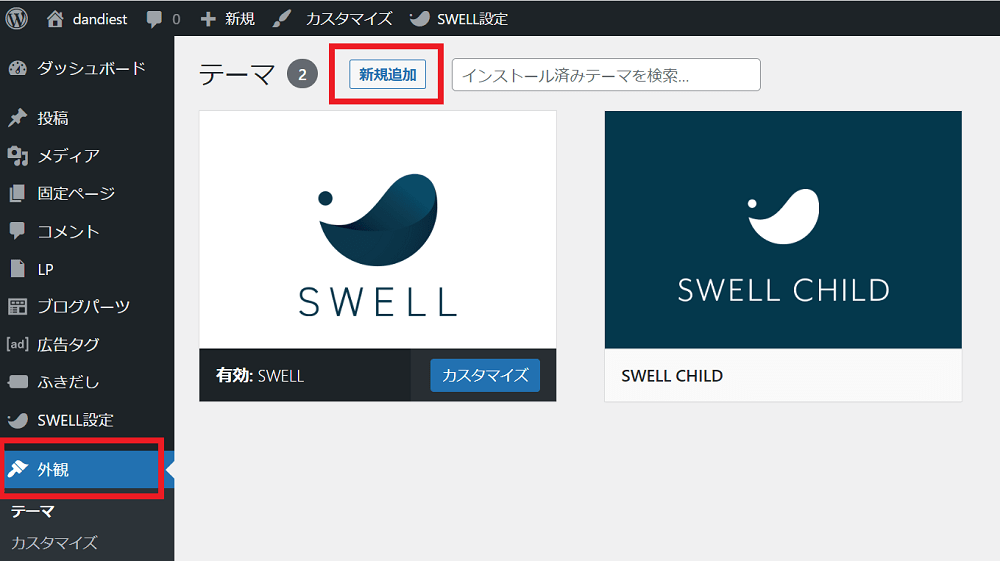
「ファイルを選択」をクリックし、ダウンロードしたSANGOもしくはSWELLのファイルを選択したら、「今すぐインストール」していきます
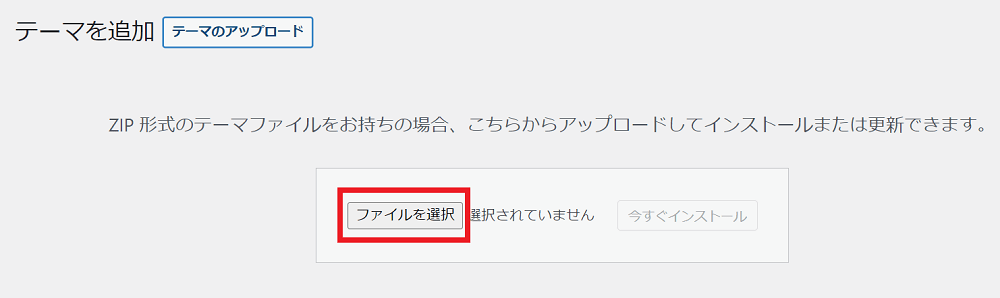
テーマのファイルをインストールしただけでは、まだ自分のブログには反映されていません
最後の仕上げにテーマの親ファイルと子ファイル(CHILD)の両方の「有効化」というボタンをクリックしましょう
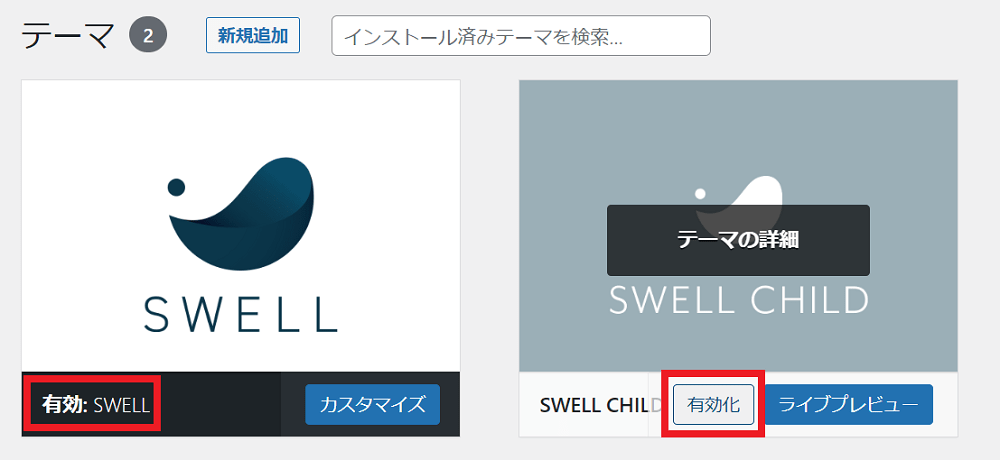
これで、あなたのブログにテーマを導入させることができました
そこまで難しい作業ではないはずです
これからも“初めて経験すること“は次々に直面するかと思いますが、それらを過度に恐れるのではなく、一つ一つ乗り越えていき、ブログ副業に必要な事前準備を完了させていきましょう
また、記事を実際に書く前にやらなければならない他の初期設定として、
「パーマリンクの設定変更」
という必要作業がありますので、以下の記事から設定を進めてください